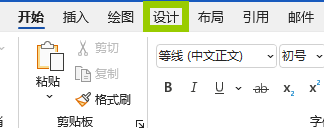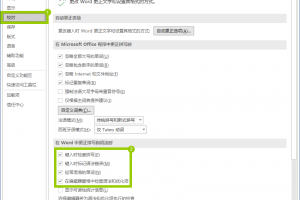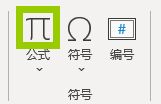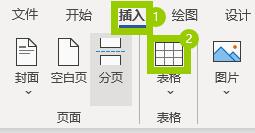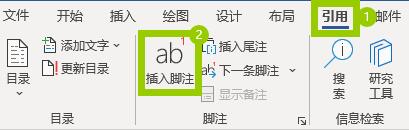目录
概述
当我们使用word编辑完文档后,为了使整个文章结构更加清晰通常需要在首页为整个文档制作目录,本教程将向你介绍两种生成目录的方法。
操作环境
操作系统:Windows 10
软件:Microsoft word
操作步骤
方法一 使用word内置目录样式生成目录。
将光标放置在要生成目录的位置,点选上方工具栏中的【引用】->【目录】,在弹出的下拉菜单中选择你喜欢的目录样式。
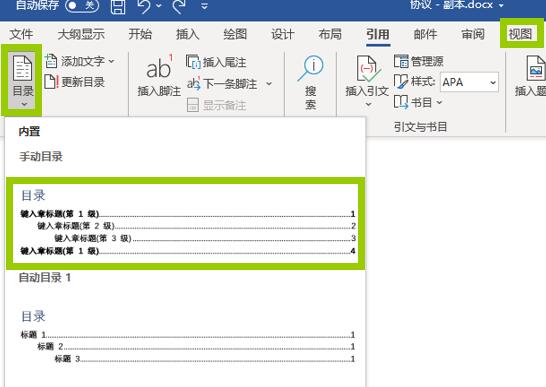
这样整个目录就全部插入到了当前位置,然后手动输入替换掉目录模板中的文字即可,多余的目录结构可以删除,目录结构不够可以选择复制粘贴快速添加。
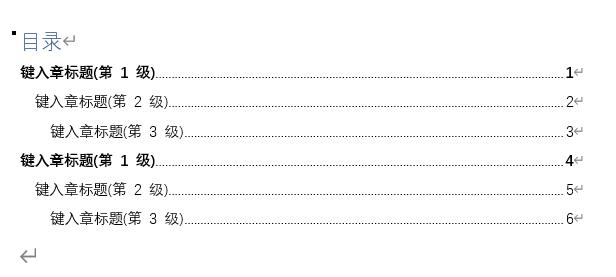
方法二 手动指派大纲级别生成目录。
提前准备好各个目录的标题,然后点选上方工具栏中的【视图】即可进入大纲视图,文章结构一共分为10个级别,目录级别最多可以设置到9级,剩下一个级别为正文文本。
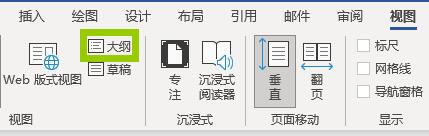
将光标放置到某一行文字的前边,然后再上方的大纲级别下拉选单中手动指派当前行的级别,默认的级别为正文文本。
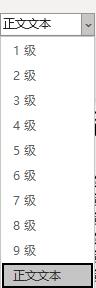
你也可以在大纲工具的显示级别下拉选框中选择要显示的级别,以及是否显示文本格式,是否仅显示首行。
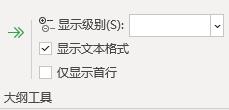
提示
- 如果你的文档结构清晰并且每个段落都包含了可以作为目录的标题,那么使用方法二可以快速生成目录。